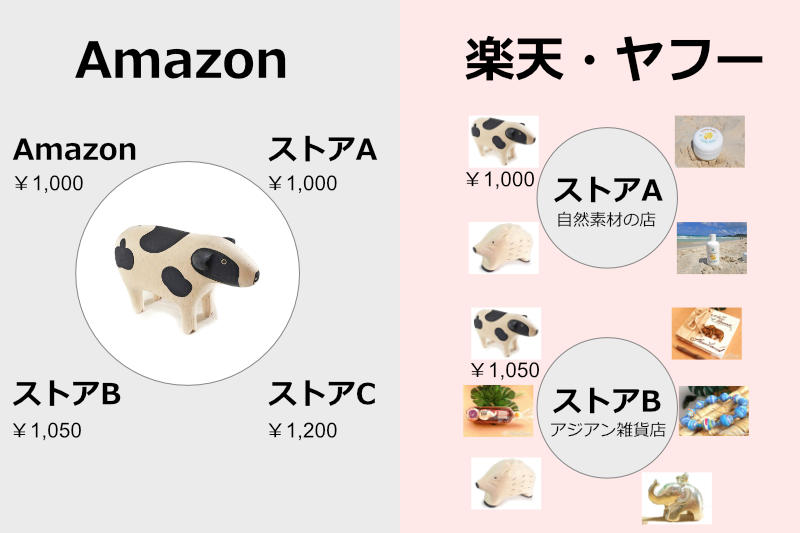こんにちは。
パソコンに無事プリンターを接続し、いざプリント (印刷) しようとしたけれど、
「どうしてもプリンター内に入れてある紙から印刷されてしまう。」
そんな経験は誰にでもあるかと思います。
プリンターの設定でどこを変えれば、自分が差し込んだ紙から印刷できるのでしょうか。
今回は先に答えを言ってしまいましたが、プリンターごとで言い方が変わる「自分で紙を差し込むところ」についてご説明します。
結論:この自分で紙を差し込むところを「後トレイ」または「手差しトレイ」と言います。
後トレイ・手差しトレイとは

プリンター内部ではなく、外から紙を差し込む給紙部分です。トレイとは紙を置く板のようなものを指します。
Cannon (キャノン) では後トレイと言います。
Epson (エプソン) では手差しトレイまたはトレイ+番号。
Brother (プラザー) では手差しトレイと言います。
時代や型番によっては言い方が異なる場合がありますことをご了承ください。
名前が変わっても「トレイ」という文字は変わらなそうなので、なんとなく同じようなイメージでとらえていただければ幸いです。
後トレイや手差しトレイの便利な使い方

厚紙や写真用紙の印刷ができます。
つるつるの光沢用紙やステッカー (ラベルシール) 用紙の印刷ができます。
微妙な位置修正がしやすいです。
プリンター内部にセットした紙が印刷されるときは、一度プリンター内をぐるっと回転して印刷されて排出されることが多いです。
みなさんもプリンター内部にセットした用紙は、多くが印刷用のペラペラの紙だと思います。
これを厚紙や光沢紙にしてみると、途中で引っ掛かったり、回転できずに詰まったりします。
後トレイや手差しトレイは、差し込んだ状態からそのままプリンターを通過し、印刷され、排出されます。
そのため、小さい紙やある程度の厚紙、つるつるで引っ掛かりやすい紙も印刷が可能なのですね。
後トレイや手差しトレイの特徴とメリット
・まっすぐ用紙を通過させるので、さまざまな用紙を印刷できます。
・外側から直接手で扱うため、サイズが違う用紙をセッティングしやすいです。
使用時の注意点とコツ
・印刷設定「用紙トレイを選ぶところ」を間違えないようにしましょう。
印刷するときにトレイを間違えると、内部給紙トレイから印刷がはじまることもあります。
・つるつるした光沢紙はなるべく1枚ずつ挿入しましょう。
光沢紙やステッカーラベル用紙など、つるつるした紙は紙どうしがくっつきやすいため、2枚同時に引き込まれてしまうこともあります。
余裕があればなるべく1枚ずつ挿入すると確実です。
・手差しトレイのクセを知り、印刷位置の調整をしましょう。
プリンターは少しずつ印刷の位置が変わります。20面とか65面ラベルなど、一生懸命作ったものを印刷してもずれていて上手に印刷できないことも多いです。
まずは1枚印刷してみて、それからラベル作成ソフトなどの印刷設定で位置を微調整してみましょう。